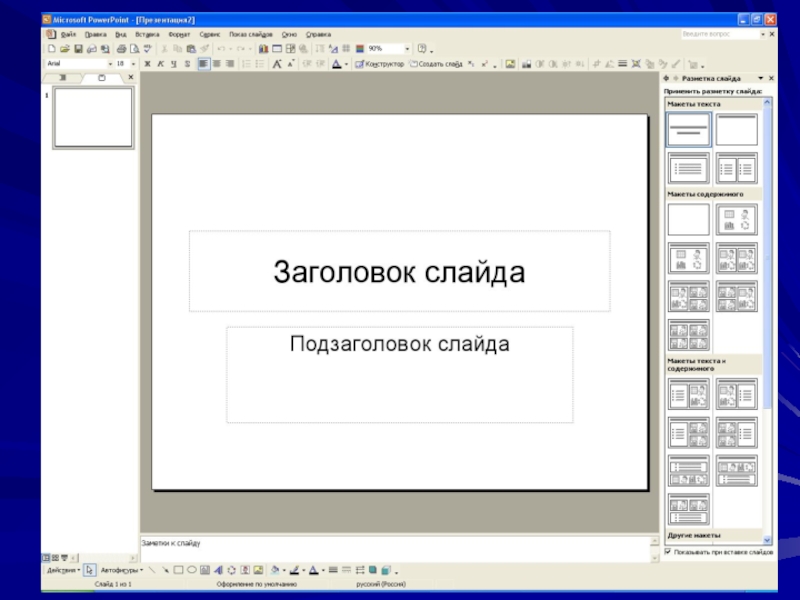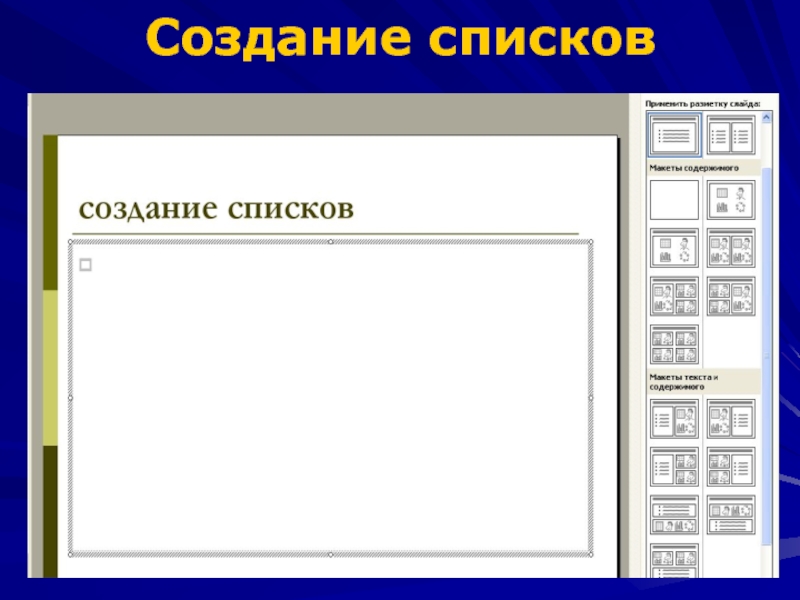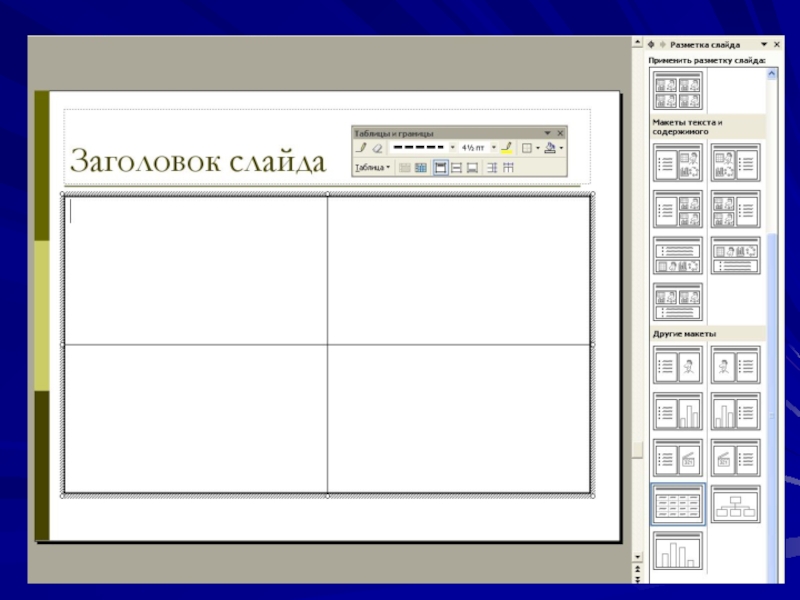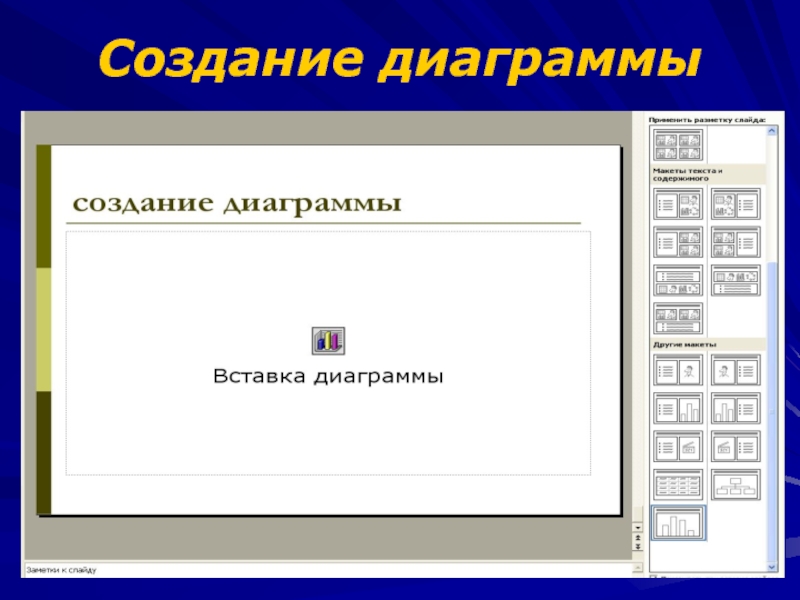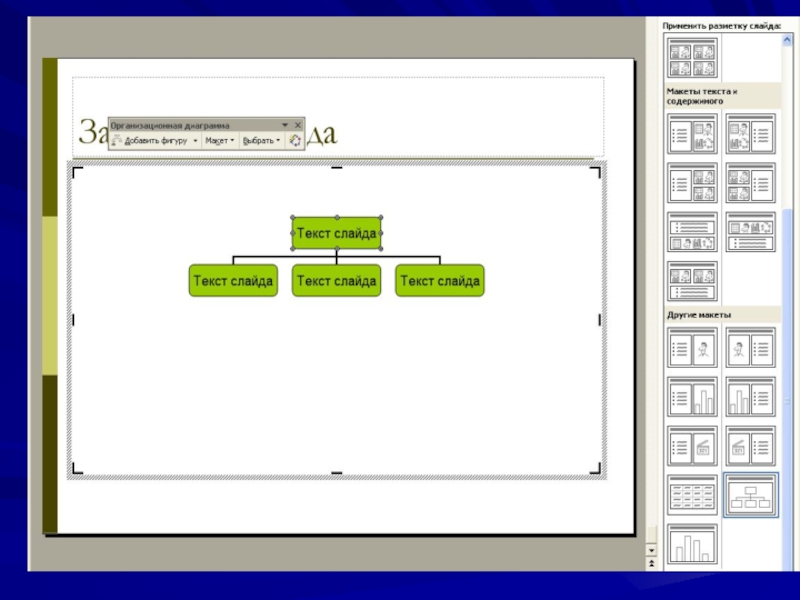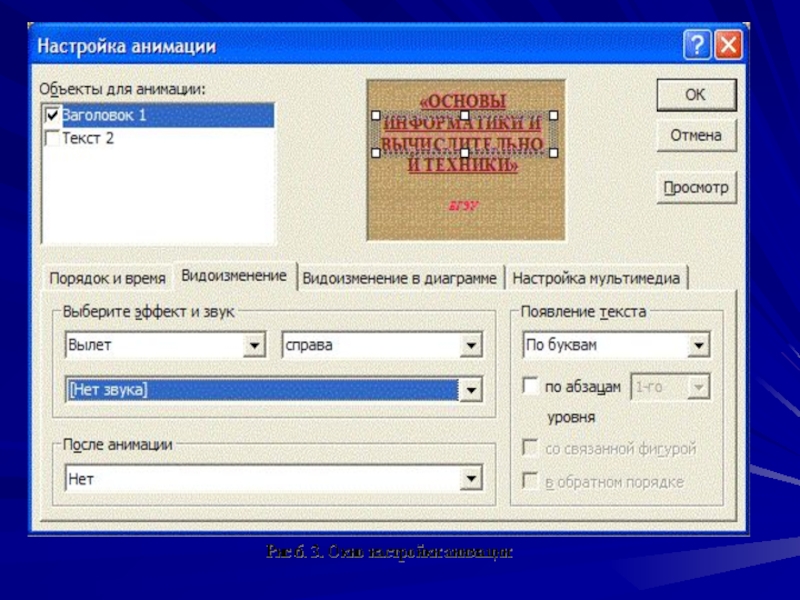- Главная
- Разное
- Дизайн
- Бизнес и предпринимательство
- Аналитика
- Образование
- Развлечения
- Красота и здоровье
- Финансы
- Государство
- Путешествия
- Спорт
- Недвижимость
- Армия
- Графика
- Культурология
- Еда и кулинария
- Лингвистика
- Английский язык
- Астрономия
- Алгебра
- Биология
- География
- Детские презентации
- Информатика
- История
- Литература
- Маркетинг
- Математика
- Медицина
- Менеджмент
- Музыка
- МХК
- Немецкий язык
- ОБЖ
- Обществознание
- Окружающий мир
- Педагогика
- Русский язык
- Технология
- Физика
- Философия
- Химия
- Шаблоны, картинки для презентаций
- Экология
- Экономика
- Юриспруденция
Технологии и системы обработки графической информации презентация
Содержание
- 1. Технологии и системы обработки графической информации
- 2. Вопросы 1. Компьютерная графика и ее классификация
- 3. 1. Компьютерная графика – это наука, предметом
- 4. История создания компьютерной графики Одним из основателей
- 5. После этой программы некоторые крупные фирмы, такие
- 6. В конце 70-х годов для космических кораблей
- 7. Существуют фирмы, специализирующиеся на разработке компьютеров для
- 8. Области приложения компьютерной графики в настоящее время очень широки:
- 9. В промышленности используется компьютерное моделирование процессов с
- 10. В медицине применяются компьютерные томографы, позволяющие заглянуть внутрь тела и поставить правильный диагноз.
- 11. В математике развитие фракталов было бы невозможно
- 12. В архитектуре широко применяются системы автоматизированного проектирования
- 13. В телевидении и кинематографии компьютерная графика стала
- 14. Новейшие операционные системы работают в графическом режиме
- 15. При обработке информации, связанной с изображением на
- 16. Распознавание образов или система технического зрения (COMPUTER
- 17. Одной из задач COMPUTER VISION является так
- 18. Обработка изображений (IMAGE PROCESSING) рассматривает задачи, в
- 19. Машинная графика (COMPUTER GRAPHICS) воспроизводит изображение в
- 21. Важнейшие области приложений - компьютерное моделирование; -
- 22. Классификация компьютерной графики 1. По способу формирования
- 23. Способ формирования изображения является основополагающим классификационным признаком
- 24. Растровая графика В растровой графике изображение представляется
- 25. Главным назначением средств работы с такой графикой
- 26. Растром называется прямоугольная сетка точек, формирующих изображение
- 27. Растровое изображение – это набор точек (пикселей)
- 28. - Растровая графика требует большого объема дисковой
- 29. образцы растровой графики
- 30. Векторная графика предназначена для создания изображений в
- 31. Векторное изображение конструируется из геометрических линий, которые
- 32. Векторная графика описывает изображения с использованием прямых
- 33. Типы файлов Растровая графика BMP JPEG
- 34. Объектно-ориентированная графика является естественным развитием векторной графики.
- 35. Фрактальная графика – вычисляемая графика, основанная на
- 36. Термин фрактал образован от латинского fractus и
- 37. Отличительные черты фрактальной графики: - изображение
- 38. Фракталы
- 39. По размерности получаемого изображения компьютерную графику можно
- 40. По динамике изображения графика может быть:
- 41. Приложения, работающие с такой графикой можно подразделить
- 42. Классификация компьютерной графики по назначению
- 43. Научная графика – для визуализации (т.е. наглядного
- 44. Иллюстративная графика – для рисования, черчения с
- 45. Графические редакторы – простейшие программные средства иллюстративной
- 46. Художественная и рекламная графика – для создания
- 47. Мультимедиа – для воздействия на пользователя по
- 48. 2. Функциональные возможности графических редакторов
- 49. Создание и редактирование графических объектов, включая ретушь,
- 50. Поддержка различных форматов графических изображений Наличие встроенных
- 51. Графические возможности MS Word
- 52. Возможности рисования в MS Word комментарий рисунки
- 53. Adobe Photoshop предназначен для профессиональной обработки изображений,
- 54. Функциональные возможности Adobe Photoshop Создание многослойного изображения,
- 55. Наличие инструментов для рисования и вырезания контуров
- 56. Corel Draw предназначен для профессионального компьютерного художника, работающего с векторной графикой.
- 57. Corel Draw включает: библиотеки изображений, векторных cliparts, фотографий, шрифтов, специальных шаблонов; инструменты рисования.
- 58. 3. Динамические презентации
- 59. Презентация (англ. present – представлять) передача
- 60. Электронная презентация - это электронный документ комплексного мультимедийного содержания с возможностями управления воспроизведением.
- 61. Достоинства электронной презентации: Динамическое управление демонстрацией Сопровождение
- 62. Средства разработки динамических презентаций развиваются по двум
- 63. Функциональные возможности презентационных пакетов, ориентированных на непрофессионального пользователя:
- 64. · предложение готовых образцов презентаций; · стандартные
- 65. · встроенная поддержка мультимедиа-возможностей; · поддержка OLE-технологий, импорт
- 66. Для подготовки и проведения презентаций в настоящее
- 67. Основные понятия и общая характеристика пакета презентационной графики PowerPoint
- 68. В среде PowerPoint презентация – совокупность слайдов
- 69. Термин слайд используется для обозначения страницы видеоматериалов
- 70. - дополнительный текст (не отображается в структуре
- 71. Кроме слайдов презентация включает структуру презентации и
- 72. Заметки – дополнительная информация, которая позволяет,
- 73. Каждый слайд в презентации нумеруется, причем нумерация
- 74. Достоинства PowerPoint Программа PowerPoint проста в освоении.
- 75. После завершения работы над презентацией можно напечатать
- 76. PowerPoint представляет широкий выбор звука, музыки, текстуры,
- 77. Интерфейс программы PowerPoint
- 79. Режимы работы с презентацией
- 80. Режим слайдов В этом режиме пользователь может
- 81. Режим структуры В этом режиме отображается только
- 82. Режим сортировщика слайдов Этот режим допускает просмотр
- 83. Режим страниц заметок Этот режим предназначен для
- 84. Режим демонстрации В этом режиме демонстрируется презентация
- 85. Технология создания презентации
- 86. Для создания презентации предлагается три способа при
- 87. Мастер автосодержания – это способ, для которого
- 88. Создание презентации на основе шаблонов предполагает два
- 89. Шаблоны содержат для каждой тематики стандарты. Пользователь
- 90. Шаблоны оформления разработаны профессиональными дизайнерами. Они
- 91. Создание презентации без использования Мастера и Шаблона
- 92. Разработать презентацию – это значит спроектировать структуру,
- 93. Создание презентации «с нуля»
- 94. - создание списков; - создание таблиц; -
- 95. Создание списков
- 96. Создание таблиц
- 98. Создание диаграммы
- 99. Создание диаграммы
- 100. Создание схем
- 103. Добавление графических объектов
- 104. Анимационное оформление слайдов В среде PowerPoint под
- 105. Объекты, для которых не установлены анимационные эффекты,
- 107. Спасибо за внимание!
Слайд 1Технологии и системы обработки графической информации
Компьютерная графика.
Системы динамических презентаций
Слайд 2Вопросы
1. Компьютерная графика и ее классификация (по размерности, способу формирования изображения,
назначению).
2. Функциональные возможности графических редакторов.
3. Динамические презентации. Функциональные возможности программных средств разработки динамических презентаций.
2. Функциональные возможности графических редакторов.
3. Динамические презентации. Функциональные возможности программных средств разработки динамических презентаций.
Слайд 31. Компьютерная графика
– это наука, предметом изучения которой является создание, хранение
и обработка моделей и их изображений с помощью ЭВМ.
В том случае, если пользователь может управлять характеристиками объектов, говорят об интерактивной компьютерной графике.
В том случае, если пользователь может управлять характеристиками объектов, говорят об интерактивной компьютерной графике.
Слайд 4История создания компьютерной графики
Одним из основателей компьютерной графики считается Айвен Сазерленд
(Ivan Sotherland).
В 1962 году в МТИ он создал программу компьютерной графики под названием Sketchpad (альбом).
При помощи этой программы можно было рисовать достаточно простые фигуры - точки, прямые, дуги окружностей и вращать фигуры на экране.
В 1962 году в МТИ он создал программу компьютерной графики под названием Sketchpad (альбом).
При помощи этой программы можно было рисовать достаточно простые фигуры - точки, прямые, дуги окружностей и вращать фигуры на экране.
Слайд 5После этой программы некоторые крупные фирмы, такие как “Дженерал моторз”, “Дженерал
электрик”, приступили к разработкам в области компьютерной графики.
В 1965 г. фирма IBM выпустила первый коммерческий графический терминал
IBM-2250.
В 1965 г. фирма IBM выпустила первый коммерческий графический терминал
IBM-2250.
Слайд 6В конце 70-х годов для космических кораблей “Шаттл” появились летные тренажеры,
основанные на компьютерной графике.
В 1982 г. на экраны кинотеатров вышел фильм “Трон”в котором впервые использовались кадры, синтезированные на компьютере.
В 1979 г. Джордж Лукас, глава фирмы “Lucasfilm” и создатель сериала “Звездные войны”, организовал в своей фирме отдел, который занимался внедрением последних достижений компьютерной графики в кинопроизводство.
В 1982 г. на экраны кинотеатров вышел фильм “Трон”в котором впервые использовались кадры, синтезированные на компьютере.
В 1979 г. Джордж Лукас, глава фирмы “Lucasfilm” и создатель сериала “Звездные войны”, организовал в своей фирме отдел, который занимался внедрением последних достижений компьютерной графики в кинопроизводство.
Слайд 7Существуют фирмы, специализирующиеся на разработке компьютеров для графических приложений, такие как
“Silicon Graphics”, “Evans & Sotherland”.
Слайд 9В промышленности используется компьютерное моделирование процессов с графическим отображением происходящего на
экране. Разработка новых автомобилей проходит на компьютере от стадии первичных эскизов внешнего вида корпуса автомобиля до рассмотрения поведения деталей автомобиля в различных дорожных условиях.
Слайд 10В медицине применяются компьютерные томографы, позволяющие заглянуть внутрь тела и поставить
правильный диагноз.
Слайд 11В математике развитие фракталов было бы невозможно без компьютеров с соответствующими
средствами графического отображения данных.
В химии изучают сложные молекулы белков пользуясь средствами компьютерного отображения данных.
В химии изучают сложные молекулы белков пользуясь средствами компьютерного отображения данных.
Слайд 12В архитектуре широко применяются системы автоматизированного проектирования (CAD – Computer Aided
Design) которые позволяют разработать полный проект здания, основываясь на методах компьютерной графики.
Слайд 13В телевидении и кинематографии компьютерная графика стала обыденным явлением.
В мире
регулярно проводятся выставки (например, такие как SIGGRAPH) картин, нарисованных при помощи компьютера.
Средства мультимедиа привели к появлению новых источников информации, объединяющих в себе статические и видео изображения, текст и звук.
Средства мультимедиа привели к появлению новых источников информации, объединяющих в себе статические и видео изображения, текст и звук.
Слайд 14Новейшие операционные системы работают в графическом режиме и изначально реализуют в
своих функциях методы компьютерной графики
Слайд 15При обработке информации, связанной с изображением на мониторе, принято выделять три
основных направления:
- распознавание образов
- обработка изображений
- машинная графика
- распознавание образов
- обработка изображений
- машинная графика
Слайд 16Распознавание образов или система технического зрения (COMPUTER VISION)
– совокупность методов, позволяющих
получить описание изображения, поданного на вход, либо отнести заданное изображение к некоторому классу (так поступают, например, при сортировке почты).
Слайд 17Одной из задач COMPUTER VISION является так называемая скелетизация объектов, при
которой восстанавливается некая основа объекта, его «скелет».
Основная задача распознавания образов состоит в преобразовании уже имеющегося изображения на формально понятный язык символов.
Основная задача распознавания образов состоит в преобразовании уже имеющегося изображения на формально понятный язык символов.
Слайд 18Обработка изображений (IMAGE PROCESSING)
рассматривает задачи, в которых и входные и выходные
данные являются изображениями.
Например, передача изображения с устранением шумов и сжатием данных, переход от одного вида изображения к другому (от цветного к черно белому) и т.д.
Например, передача изображения с устранением шумов и сжатием данных, переход от одного вида изображения к другому (от цветного к черно белому) и т.д.
Слайд 19Машинная графика (COMPUTER GRAPHICS)
воспроизводит изображение в случае, когда исходной является информация
неизобразительной природы.
Например, визуализация экспериментальных данных в виде графиков, гистограмм или диаграмм, вывод информации на экран компьютерных играх, синтез сцен на тренажерах.
Например, визуализация экспериментальных данных в виде графиков, гистограмм или диаграмм, вывод информации на экран компьютерных играх, синтез сцен на тренажерах.
Слайд 21Важнейшие области приложений
- компьютерное моделирование;
- системы автоматизации: научных исследований, проектирования, конструирования,
производства;
- автоматизированные системы управления технологическими процессами;
- бизнес;
- искусство;
- средства массовой информации;
- виртуальная реальность .
- автоматизированные системы управления технологическими процессами;
- бизнес;
- искусство;
- средства массовой информации;
- виртуальная реальность .
Слайд 22Классификация компьютерной графики
1. По способу формирования изображения:
растровая (точечная),
векторная (вычисляемая),
фрактальная (вычисляемая)
2. По размерности: 2D, 3D
3. по назначению: художественная, иллюстративная, деловая и др.
Слайд 23Способ формирования изображения
является основополагающим классификационным признаком графики, так как он не
только лежит в основе качества изображения, выводимого на экран, но и определяет возможности редактирования и емкость занимаемой при хранении изображения памяти, а также поведение графического объекта при различных технических характеристиках монитора.
Слайд 24Растровая графика
В растровой графике изображение представляется множеством точек (пикселей), размещаемых по
фиксированным строкам.
Термин “пиксел” образован от английского pixel - picture element (cell) - элемент изображения или точка на экране.
Используется при работе с картинками, полученными при фотографии, киносъемке, сканировании.
Термин “пиксел” образован от английского pixel - picture element (cell) - элемент изображения или точка на экране.
Используется при работе с картинками, полученными при фотографии, киносъемке, сканировании.
Слайд 25Главным назначением средств работы с такой графикой можно назвать редактирование изображений.
Примером приложений для работы с растровой графикой можно назвать программу Adobe Photoshop (формат файлов .pcd), редактор Paint (.bmp).
Для сканированных изображений широко известен формат .tiff.
Для передачи растровых изображений по сети Internet наиболее известными являются форматы .gif и .jpg.
Слайд 26Растром называется прямоугольная сетка точек, формирующих изображение на экране компьютера.
Каждая
точка растра характеризуется двумя параметрами: своим положением на экране и своим цветом, если монитор цветной, или степенью яркости, если монитор черно-белый.
Поскольку растровые изображения состоят из множества дискретных точек, то для работы с ними необходимы специальные алгоритмы.
Поскольку растровые изображения состоят из множества дискретных точек, то для работы с ними необходимы специальные алгоритмы.
Слайд 27Растровое изображение
– это набор точек (пикселей) изображения; каждая точка изображения характеризуется
координатами x и y и яркостью V(x,y), это дискретные величины, обычно целые.
В случае цветного изображения, каждый пиксель характеризуется координатами x и y, и тремя яркостями: яркостью красного, яркостью синего и яркостью зеленого (VR , VB , VG).
Комбинируя данные три цвета, можно получить большое количество различных оттенков.
В случае цветного изображения, каждый пиксель характеризуется координатами x и y, и тремя яркостями: яркостью красного, яркостью синего и яркостью зеленого (VR , VB , VG).
Комбинируя данные три цвета, можно получить большое количество различных оттенков.
Слайд 28- Растровая графика требует большого объема дисковой и оперативной памяти (кодируется
каждый пиксель).
- Трудно редактируется.
- Качество растрового изображения зависит от разрешающей способности экрана (например, 800х600 или 1152х864 пикселей).
- При изменении разрешающей способности изображение может искажаться.
- Трудно редактируется.
- Качество растрового изображения зависит от разрешающей способности экрана (например, 800х600 или 1152х864 пикселей).
- При изменении разрешающей способности изображение может искажаться.
Слайд 30Векторная графика
предназначена для создания изображений в виде совокупности линий (векторов).
Широко
используется в редакционной, оформительской, чертежной, проектно-конструкторской работе, в картографии. Примером приложений, работающих с векторной графикой, можно назвать Adobe Illustrator, AutoCAD, CorelDraw и др. Наиболее известными форматами векторных изображений являются: .eps, .dcs, .pdf, .cdr, .cmx.
Слайд 31Векторное изображение конструируется из геометрических линий, которые описываются математическими функциями.
Характеристики векторного
изображения
- это рисунок, его легко редактировать;
- хранится в виде набора кривых. Для каждой кривой хранятся координаты начала и конца, угол наклона, кривизна соединяющей их кривой линии и цвет;
- качество изображения не ухудшается при изменении масштаба;
- занимает мало дискового пространства.
- это рисунок, его легко редактировать;
- хранится в виде набора кривых. Для каждой кривой хранятся координаты начала и конца, угол наклона, кривизна соединяющей их кривой линии и цвет;
- качество изображения не ухудшается при изменении масштаба;
- занимает мало дискового пространства.
Слайд 32Векторная графика описывает изображения с использованием прямых и изогнутых линий, называемых
векторами , а также параметров, описывающих цвета и расположение.
Слайд 34Объектно-ориентированная графика
является естественным развитием векторной графики.
В ней расширился перечень и
свойства основных элементов (примитивов), например, при редактировании изображения можно изменить (перенести, повернуть и др.) любой примитив;
при масштабировании объекты не искажаются.
при масштабировании объекты не искажаются.
Слайд 35Фрактальная графика
– вычисляемая графика, основанная на программировании изображения. Обычно используется для
построения графиков и диаграмм.
Средствами такой графики оснащены любые табличные процессоры, например, Excel, Lotus, QuatroPro, SuperCalc и текстовые редакторы, например MS Word.
Средствами такой графики оснащены любые табличные процессоры, например, Excel, Lotus, QuatroPro, SuperCalc и текстовые редакторы, например MS Word.
Слайд 36Термин фрактал образован от латинского fractus и в переводе означает состоящий
из фрагментов.
Одним из основных свойств фракталов является самоподобие: небольшая часть фрактала содержит информацию о всем фрактале.
Фракталы с большой точностью описывают многие физические явления и образования реального мира: горы, облака, турбулентные течения, корни, ветви и листья деревьев, кровеносные сосуды.
Одним из основных свойств фракталов является самоподобие: небольшая часть фрактала содержит информацию о всем фрактале.
Фракталы с большой точностью описывают многие физические явления и образования реального мира: горы, облака, турбулентные течения, корни, ветви и листья деревьев, кровеносные сосуды.
Слайд 37Отличительные черты фрактальной графики:
- изображение формируется по уравнениям;
- в
памяти хранятся не объекты, а их уравнения;
- позволяет моделировать путем математических вычислений сложные, разнообразные и необычные рисунки.
- позволяет моделировать путем математических вычислений сложные, разнообразные и необычные рисунки.
Слайд 39По размерности получаемого изображения
компьютерную графику можно разделить на следующие группы:
- двумерная
компьютерная графика 2D-графика – плоские 2-мерные изображения.
Используется в полиграфических комплексах, в дизайнерских, презентационных, анимационных программах.
- трехмерная компьютерная графика 3D-графика – графика с объемным изображением.
Используется в полиграфических комплексах, в дизайнерских, презентационных, анимационных программах.
- трехмерная компьютерная графика 3D-графика – графика с объемным изображением.
Слайд 40По динамике изображения графика может быть:
- статическая графика – компьютерная
графика с неизменяющимися картинками;
- компьютерная анимация – графика с изменяющимися 2-х и 3-х-мерными изображениями.
- компьютерная анимация – графика с изменяющимися 2-х и 3-х-мерными изображениями.
Слайд 41Приложения, работающие с такой графикой можно подразделить на:
программы 2-х и
3-х-мерного моделирования;
программы 2-х и 3-х-мерной анимации;
презентационные пакеты.
программы 2-х и 3-х-мерной анимации;
презентационные пакеты.
Слайд 43Научная графика –
для визуализации (т.е. наглядного изображения) объектов научных исследований, графической
обработки результатов расчётов, проведения вычислительных экспериментов с наглядным представлением их результатов.
Слайд 44Иллюстративная графика –
для рисования, черчения с помощью карандашей, красок, циркулей, линеек
и других инструментов.
Слайд 45Графические редакторы –
простейшие программные средства иллюстративной графики.
Пакеты иллюстративной графики относят
к ППО общего назначения.
Слайд 46Художественная и рекламная графика –
для создания рекламных роликов, мультфильмов, компьютерных игр,
видео уроков, видеопрезентаций и др.
Для создания реалистических изображений в графических пакетах этой категории используется сложный математический аппарат.
Для создания реалистических изображений в графических пакетах этой категории используется сложный математический аппарат.
Слайд 47Мультимедиа –
для воздействия на пользователя по нескольким информационным каналам одновременно.
Мультимедиа
– это высококачественное изображение на экране компьютера (в том числе графической анимации и видео кадров) с реалистическим звуковым сопровождением.
Наибольшее распространение системы мультимедиа получили в области обучения, рекламы, развлечений.
Наибольшее распространение системы мультимедиа получили в области обучения, рекламы, развлечений.
Слайд 49Создание и редактирование графических объектов, включая ретушь, калибровку, наложение теней, вырезание
контура и др.
Работа с цветом
Исправление дефектов изображения
Использование фильтров для улучшения качества изображения
Работа с цветом
Исправление дефектов изображения
Использование фильтров для улучшения качества изображения
Слайд 50Поддержка различных форматов графических изображений
Наличие встроенных библиотек изображений или инструментов рисования
Использование
автофигур
Поддержка различных спецэффектов
Поддержка различных спецэффектов
Слайд 53Adobe Photoshop
предназначен для профессиональной обработки изображений, введенных со сканера, цифровой фотокамеры
или видеокамеры (растровые изображения).
Слайд 54Функциональные возможности Adobe Photoshop
Создание многослойного изображения, каждый слой которого редактируется отдельно,
перемещается относительно других и т.д.
Наличие разнообразных фильтров (повышение резкости, создание трехмерных изображений из двухмерных, имитация эффекта взрыва, сигаретного дыма и других спецэффектов)
Подключение дополнительных plug-in.
Наличие разнообразных фильтров (повышение резкости, создание трехмерных изображений из двухмерных, имитация эффекта взрыва, сигаретного дыма и других спецэффектов)
Подключение дополнительных plug-in.
Слайд 55Наличие инструментов для рисования и вырезания контуров
Совмещение изображений
Работа с режимами цветоделения
RGB (Red-Green-Blue) и CMYK (Cyan-Magenta-Yellow-Black) с механизмами тончайшей регулировки цветов и оттенков
Поддержка работы с популярными графическими форматами
Наличие инструментов для выделения и редактирования отдельных фрагментов изображения
Поддержка работы с популярными графическими форматами
Наличие инструментов для выделения и редактирования отдельных фрагментов изображения
Слайд 56Corel Draw
предназначен для
профессионального компьютерного художника, работающего с векторной графикой.
Слайд 57Corel Draw включает:
библиотеки изображений, векторных cliparts, фотографий, шрифтов, специальных шаблонов;
инструменты рисования.
Слайд 59Презентация (англ. present – представлять)
передача и представление аудитории новых для
нее идей, планов, разработок, т.е. презентация – это демонстрационные материалы для любого публичного выступления.
Слайд 60Электронная презентация
- это электронный документ комплексного мультимедийного содержания с возможностями
управления воспроизведением.
Слайд 61Достоинства электронной презентации:
Динамическое управление демонстрацией
Сопровождение демонстрации заметками со служебной информацией
Наличие мультимедийных
эффектов
Копируемость
Транспортабельность
Копируемость
Транспортабельность
Слайд 62Средства разработки динамических презентаций развиваются по двум направлениям:
· для непрофессиональных пользователей: PowerPoint
фирмы Microsoft, Freelance Graphics фирмы Lotus, Harvard Graphics фирмы Software Publishing;
· для профессионалов с более развитыми возможностями: Visual Reality for Windows фирмы Visual Software, Action и Macromedia Director фирмы Macromedia, Astound фирмы Gold Disk.
· для профессионалов с более развитыми возможностями: Visual Reality for Windows фирмы Visual Software, Action и Macromedia Director фирмы Macromedia, Astound фирмы Gold Disk.
Слайд 63Функциональные возможности презентационных пакетов, ориентированных на непрофессионального пользователя:
Слайд 64· предложение готовых образцов презентаций;
· стандартные для текстовых редакторов средства работы
с текстом, возможности художественной обработки текста WordArt;
· средства для создания объектов различного типа (текст, таблицы, графики, организационные диаграммы и прочие);
· широкий спектр фонового оформления как отдельных слайдов, так и всей презентации;
· средства для создания объектов различного типа (текст, таблицы, графики, организационные диаграммы и прочие);
· широкий спектр фонового оформления как отдельных слайдов, так и всей презентации;
Слайд 65· встроенная поддержка мультимедиа-возможностей;
· поддержка OLE-технологий, импорт видео- и звуковых файлов;
· анимационные
возможности;
· средства деловой графики, инструментарий создания графических изображений;
· управление воспроизведением презентации; и др.
· средства деловой графики, инструментарий создания графических изображений;
· управление воспроизведением презентации; и др.
Слайд 66Для подготовки и проведения презентаций в настоящее время широко используется приложение
презентационной графики PowerPoint, входящее в комплект поставки пакета Microsoft Office.
Слайд 68В среде PowerPoint презентация – совокупность слайдов по определенной тематике, выполненных
в едином стиле и хранящихся в едином файле.
Файлы презентации PowerPoint имеют расширение .ppt.
Файлы презентации PowerPoint имеют расширение .ppt.
Слайд 69Термин слайд используется для обозначения страницы видеоматериалов (кадра), которая представляет собой
сложную структуру, в виде совокупности объектов.
К объектам слайда относятся:
- фон – является обязательным и может быть единственным объектом на слайде;
- основной текст (как элемент разметки слайда) – отображается в структуре презентации;
К объектам слайда относятся:
- фон – является обязательным и может быть единственным объектом на слайде;
- основной текст (как элемент разметки слайда) – отображается в структуре презентации;
Слайд 70- дополнительный текст (не отображается в структуре презентации) – вводится через
кнопку [Надпись] панели инструментов Рисование;
- таблицы;
- графические изображения;
- диаграммы (графики);
- колонтитулы;
- гиперссылки;
- видеоклипы;
- пиктограммы;
- звук.
- таблицы;
- графические изображения;
- диаграммы (графики);
- колонтитулы;
- гиперссылки;
- видеоклипы;
- пиктограммы;
- звук.
Слайд 71Кроме слайдов презентация включает структуру презентации и заметки.
Структура презентации содержит только
заголовки слайдов и основной текст без графических изображений и специального оформления.
Слайд 72Заметки –
дополнительная информация, которая позволяет, не загромождая излишней информацией сам
слайд, представить нужные примечания для заинтересованных лиц в распечатанном варианте презентации в виде уменьшенного изображение копий слайдов с полем для заметок.
Слайд 73Каждый слайд в презентации нумеруется, причем нумерация поддерживается при перемещении, удалении
или добавлении слайдов.
Аналогично нумеруются и все объекты слайда, которым задается очередность их представления при воспроизведении презентации.
Аналогично нумеруются и все объекты слайда, которым задается очередность их представления при воспроизведении презентации.
Слайд 74Достоинства PowerPoint
Программа PowerPoint проста в освоении.
С помощью PowerPoint можно создавать слайды
для кодоскопа, печати на бумаге и экране.
В PowerPoint заложены средства, помогающие на каждом этапе пользователю, подсказывая порядок действия или прямо руководя процессом создания слайдов.
В PowerPoint заложены средства, помогающие на каждом этапе пользователю, подсказывая порядок действия или прямо руководя процессом создания слайдов.
Слайд 75После завершения работы над презентацией можно напечатать слайды на бумаге, добавив
к каждому слайду пояснения, а также подготовить диапозитивы для последующей демонстрации.
Наличие мастеров позволяет создавать презентацию новичку, а наличие готовых шаблонов обеспечивает высокое качество результатов.
Наличие мастеров позволяет создавать презентацию новичку, а наличие готовых шаблонов обеспечивает высокое качество результатов.
Слайд 76PowerPoint представляет широкий выбор звука, музыки, текстуры, фотографий, средств мультимедиа.
Презентацию
можно переносить на другие компьютеры. Специальный мастер упаковки сохранит при этом презентацию вместе со всеми связанными файлами.
Слайд 80Режим слайдов
В этом режиме пользователь может сосредоточиться на работе над каждым
слайдом в отдельности. Здесь можно вводить и редактировать текст, добавлять и править графики, схемы, таблицы. Этот режим удобен для проектирования отдельного слайда и вызывается с помощью команды Вид→Слайды.
Слайд 81Режим структуры
В этом режиме отображается только текстовое содержимое презентации, позволяя пользователю
добавлять новый текст или редактировать существующий.
Этот режим предоставляет удобные средства для выбора оптимальной последовательности подачи материала. Этот режим реализуется командой Вид →Структура.
Этот режим предоставляет удобные средства для выбора оптимальной последовательности подачи материала. Этот режим реализуется командой Вид →Структура.
Слайд 82Режим сортировщика слайдов
Этот режим допускает просмотр всей последовательности миниатюрных копий слайдов,
расположенных равномерными рядами в окне презентаций.
В этом режиме отсутствует возможность изменения содержания конкретного слайда. Однако здесь имеется возможность удаления неудачных слайдов, дублирования слайдов, их перекомпоновки для удобства демонстрации.
В этом же режиме можно поменять шаблон всей презентации, а также задать или отредактировать эффекты перехода от слайда к слайду, превращающего презентацию в слайд-фильм. В этом режиме удобно устанавливать длительность пребывания слайда на экране.
Вызывается режим командой Вид → Сортировщик слайдов.
В этом режиме отсутствует возможность изменения содержания конкретного слайда. Однако здесь имеется возможность удаления неудачных слайдов, дублирования слайдов, их перекомпоновки для удобства демонстрации.
В этом же режиме можно поменять шаблон всей презентации, а также задать или отредактировать эффекты перехода от слайда к слайду, превращающего презентацию в слайд-фильм. В этом режиме удобно устанавливать длительность пребывания слайда на экране.
Вызывается режим командой Вид → Сортировщик слайдов.
Слайд 83Режим страниц заметок
Этот режим предназначен для создания заметок, которые докладчики использует
во время презентации.
Здесь создается уменьшенная копия слайда, размещаемая в верхней половине страницы заметок.
Нижняя половина может быть использована для размещения текста доклада, относящегося к данному слайду.
Реализуется режим командой
Вид→ Страницы заметок.
Здесь создается уменьшенная копия слайда, размещаемая в верхней половине страницы заметок.
Нижняя половина может быть использована для размещения текста доклада, относящегося к данному слайду.
Реализуется режим командой
Вид→ Страницы заметок.
Слайд 84Режим демонстрации
В этом режиме демонстрируется презентация в динамике слайд за слайдом.
Однако, в отличие от обычных слайд-фильмов PowerPoint позволяет создавать перехода от слайда к слайду, например: наплыв слайдов, их растворения.
Команда Вид →Показ слайдов.
Слайд 86Для создания презентации предлагается три способа
при помощи Мастера автосодержания;
на основе предлагаемых
шаблонов;
использование пустой презентации (разработка в режиме Конструктора), т.е. создание презентации «с нуля».
использование пустой презентации (разработка в режиме Конструктора), т.е. создание презентации «с нуля».
Слайд 87Мастер автосодержания
– это способ, для которого характерен режим диалога. Пользователю предлагается
набор слайдов, и он делает выбор по указанной теме.
Процесс работы с Мастером состоит из трех этапов.
На первом этапе пользователь выбирает вид презентации.
На втором этапе – стиль презентации.
На третьем этапе пользователь выполняет оформление титульного листа.
Этот способ ориентирован на начинающего пользователя.
Процесс работы с Мастером состоит из трех этапов.
На первом этапе пользователь выбирает вид презентации.
На втором этапе – стиль презентации.
На третьем этапе пользователь выполняет оформление титульного листа.
Этот способ ориентирован на начинающего пользователя.
Слайд 88Создание презентации на основе шаблонов предполагает два типа шаблонов:
- шаблоны презентаций;
-
шаблоны оформления.
Слайд 89Шаблоны содержат для каждой тематики стандарты. Пользователь может принять предлагаемый текст,
либо заменить его на авторский. Шаблоны презентаций похожи на стандартные шаблоны в Word: План продаж, Бизнес-план, Обзор финансового состояния и другие.
Слайд 90Шаблоны оформления разработаны профессиональными дизайнерами.
Они содержат определенную цветовую гамму, фон,
стилистику, разнообразные графические элементы, параметры размера, начертания шрифтов, некоторые специальные эффекты.
Слайд 91Создание презентации без использования Мастера и Шаблона – это процесс, который
включает в себя:
- разработку цели и содержания презентации;
- размещение объектов на слайде (текст, графика, таблицы, диаграммы);
- использование цветовой гаммы;
- использование звуковых и анимационных эффектов;
- демонстрация презентации (установка режимов – ручного или автоматизированного).
- разработку цели и содержания презентации;
- размещение объектов на слайде (текст, графика, таблицы, диаграммы);
- использование цветовой гаммы;
- использование звуковых и анимационных эффектов;
- демонстрация презентации (установка режимов – ручного или автоматизированного).
Слайд 92Разработать презентацию – это значит спроектировать структуру, наиболее подходящую для темы
презентации, количество слайдов, дизайн, оформление, размещение информации и объектов.
Обычно презентация состоит из вступления (10 %), основной части (80 %) и заключения (10 %).
Обычно презентация состоит из вступления (10 %), основной части (80 %) и заключения (10 %).
Слайд 94- создание списков;
- создание таблиц;
- создание диаграммы;
- создание схем;
- добавление графических
объектов.
Слайд 104Анимационное оформление слайдов
В среде PowerPoint под анимацией понимают динамические свойства объектов
слайда, которые позволяют «оживить» презентацию, сделать ее более привлекательной, красочной, задать очередность прочтения каждого слайда, расставить нужные акценты в представленной информации.
Слайд 105Объекты, для которых не установлены анимационные эффекты, появляются на слайде вместе
с фоном. Для объектов с анимацией устанавливается очередность появления при демонстрации презентации, способ и время появления после предыдущего объекта, а также звук, сопровождающий появление объекта.
Для установки анимационных эффектов используют окно Настройка анимации, которое открывается одноименной командой в меню Показ слайдов или кнопкой панели инструментов Настройка анимации.
Для установки анимационных эффектов используют окно Настройка анимации, которое открывается одноименной командой в меню Показ слайдов или кнопкой панели инструментов Настройка анимации.



















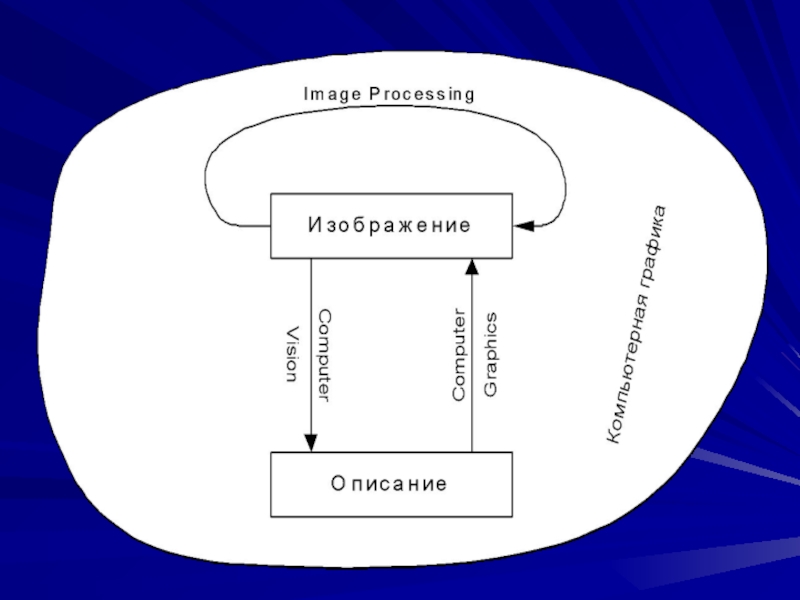












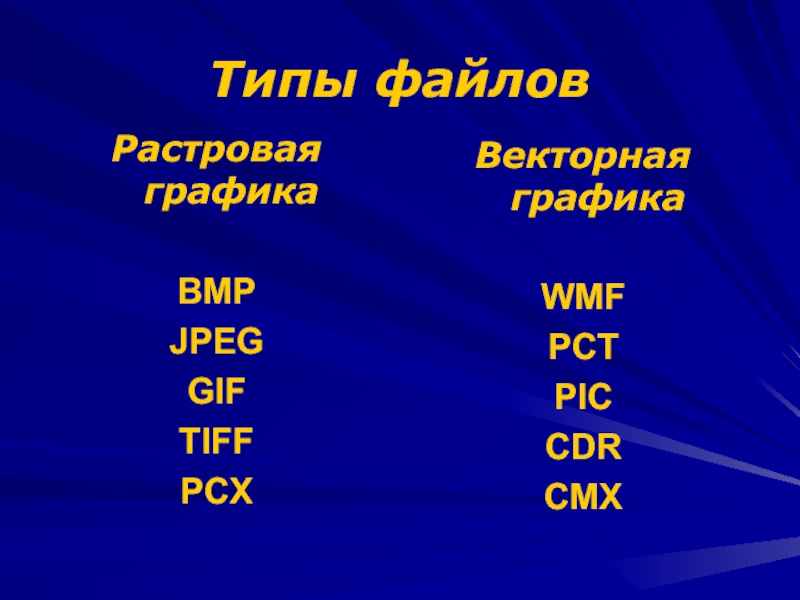




































![- дополнительный текст (не отображается в структуре презентации) – вводится через кнопку [Надпись] панели инструментов](/img/tmb/2/143087/6aa2cafbc7f0ebc0f63b8e41ef6f4827-800x.jpg)